Microsoft Office Word мәтіндік процессоры кез-келген қосымшаға қарағанда жиі қолданылады. Бұл тек мәтіндермен ғана емес, сонымен қатар графикалық және басқа медиа форматтармен жұмыс істеуге арналған көптеген функциялары бар өте жетілдірілген бағдарлама. Бұл кеңсе майданының «әмбебап солдаты» үшін құжатқа фотосурет енгізу - бұл өте маңызды емес мәселе.
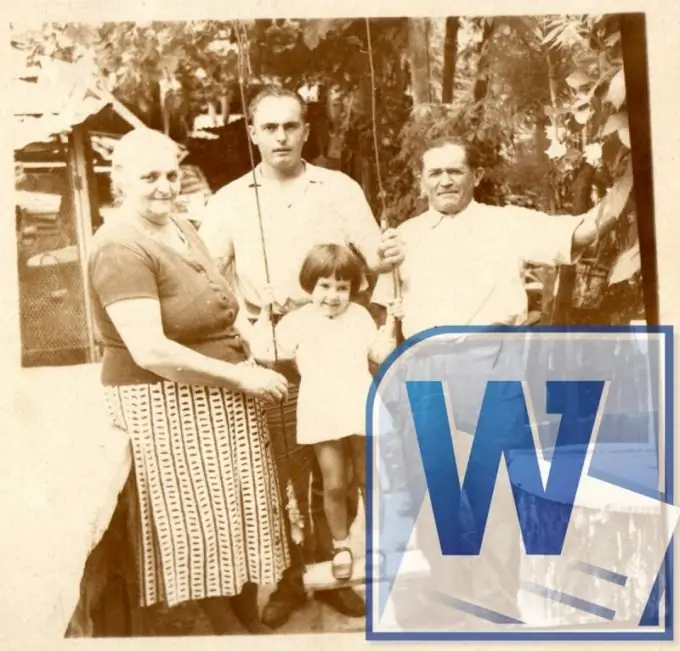
Қажетті
Microsoft Office Word 2007 немесе 2010 мәтіндік процессоры
Нұсқаулық
1-қадам
Егер фотосурет тек қағаз көшірмесінде болса, оны цифрландырыңыз - сканерлеңіз. Word-та сканермен жұмыс істеу үшін кіріктірілген функциялар жоқ, сондықтан сізге осы құрылғымен бірге келген бағдарламалық жасақтаманы пайдалану қажет болады. Сканерленген фотофайлдың орны мен атауын есте сақтаңыз.
2-қадам
Мәтіндік процессорға фотосурет салғыңыз келетін құжатты ашып, курсорды қажетті жолға қойыңыз.
3-қадам
«Кірістіру» қойындысына өтіп, «Суреттер» командалар тобындағы «Сурет» батырмасын басыңыз. Word «Explorer» терезесіне өте ұқсас стандартты диалогты ашады - оны файлға сақталған фотосуретті табу үшін және «Кірістіру» батырмасын басу арқылы пайдаланады.
4-қадам
Алдыңғы қадамның жұмысын қарапайым апарып тастаумен ауыстыруға болады - «Explorer» -ді іске қосып, оның терезесінен қажетті файлды тауып, ашық құжат терезесіне сүйреп апарыңыз.
5-қадам
Парақтың еніне сәйкес кескіннің өлшемін өзгертіңіз. Word фотосуретті салғаннан кейін бірден редакциялау режимін қосып, бағдарлама мәзіріне «Сурет құралдары» қойындысын қосады. Осы қойындының ең оң жақ командалары тобында - «Пішім» - суреттің ені мен биіктігін өзгертуге болатын екі өріс бар - оларды қолданыңыз. Сонымен қатар балама әдіс бар - кадрдың бұрышындағы фотосуреттің айналасында тірек нүктелері бар, оларды тышқанмен сүйреу кескін масштабын өзгерте алады.
6-қадам
Құжат мәтініне қатысты суреттің орнын орнатыңыз. Фотосурет мәтінмен қабаттасуы, оны жоғарғы және төменгі фрагменттерге бөлуі, фондық сурет болуы және т.б. Қажетті параметрді сол қойындыдағы Реттеу командалар тобындағы Position ашылмалы тізімін кеңейту арқылы таңдаңыз.
7-қадам
Фотосурет салынған құжатты сақтаңыз. Мұны мәтіндік процессор мәзіріндегі Сақтау немесе Басқаша сақтау командаларын қолдану арқылы жасауға болады. Сіз салған сурет мәтіндік құжат файлына енеді және фотосуретке ешқандай қатысы жоқ, сондықтан сіз жоюға, атын өзгертуге, жылжытуға және т.б.






